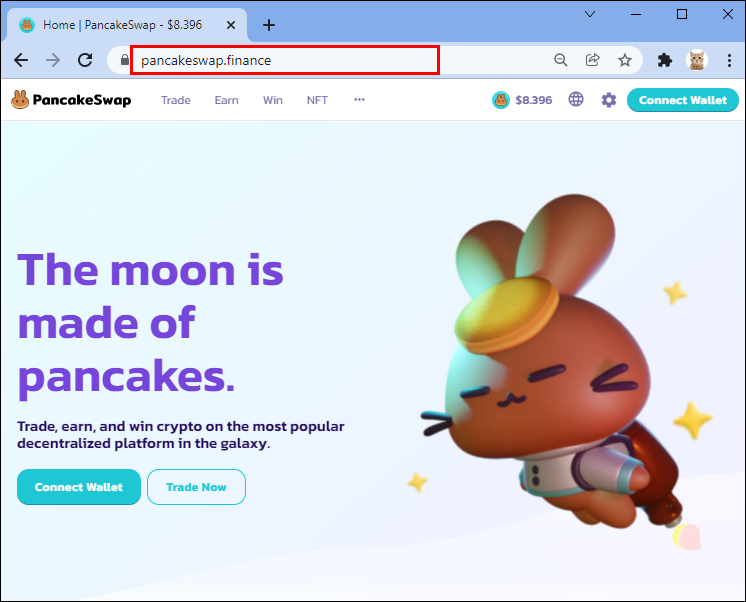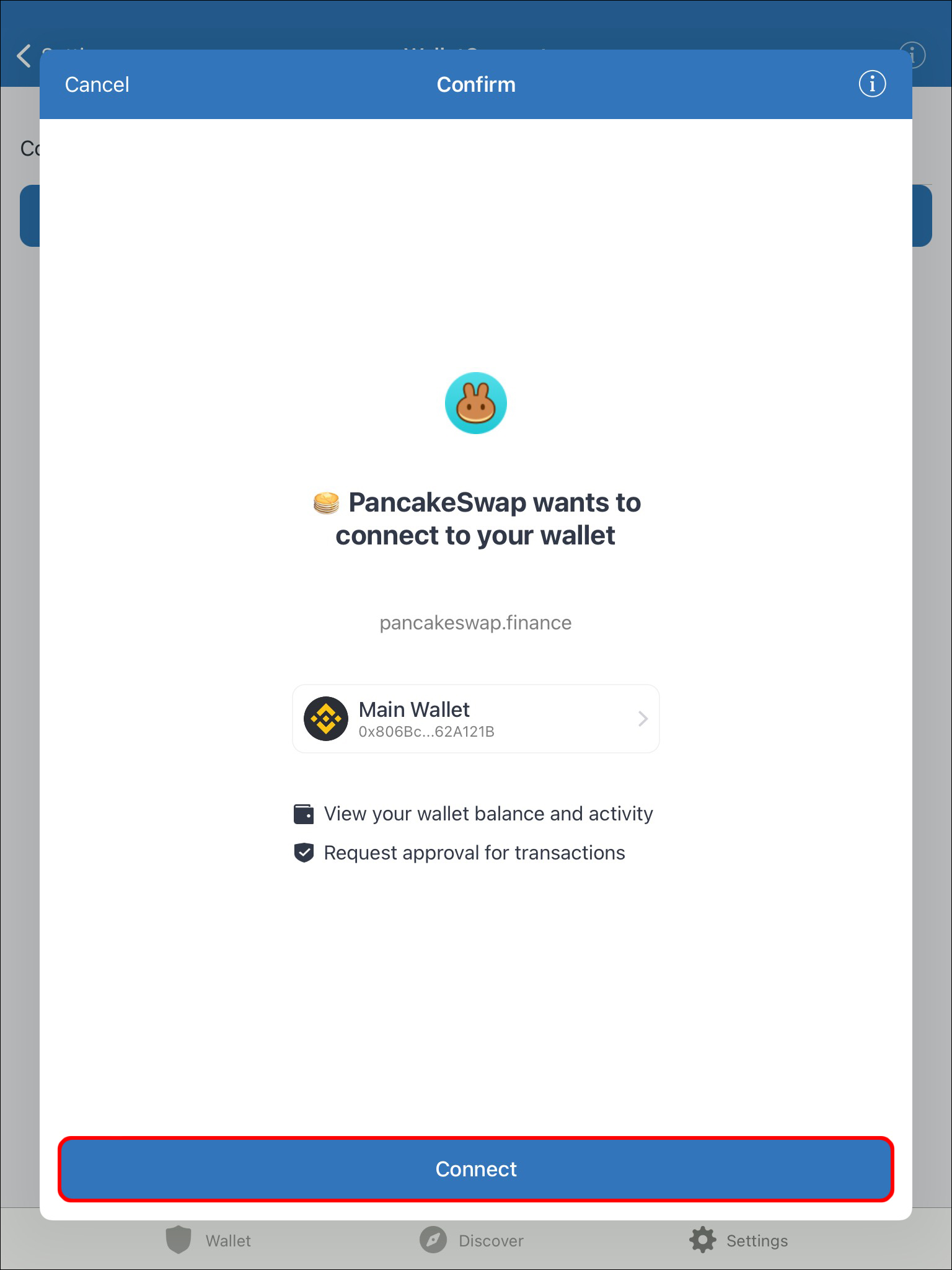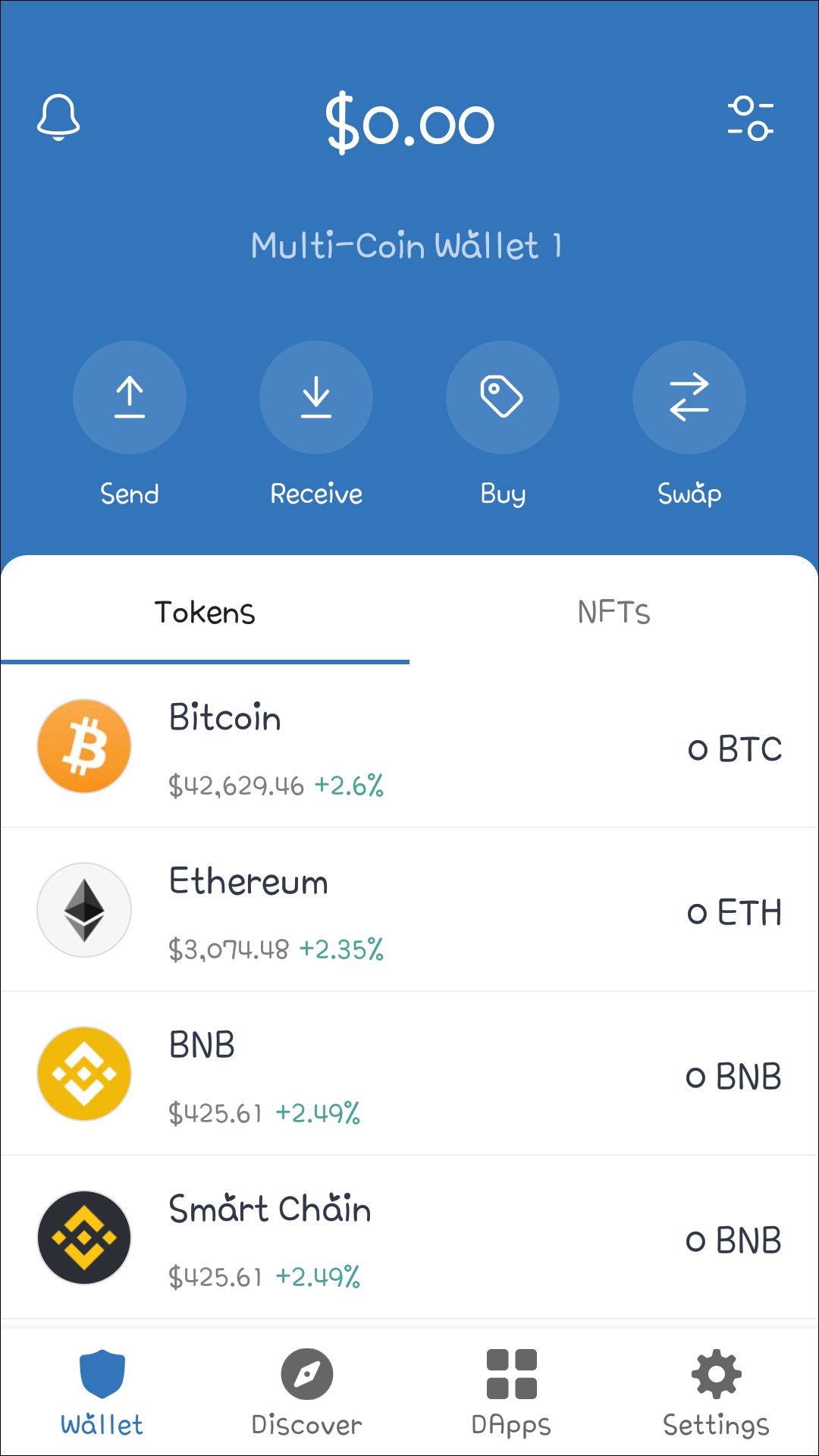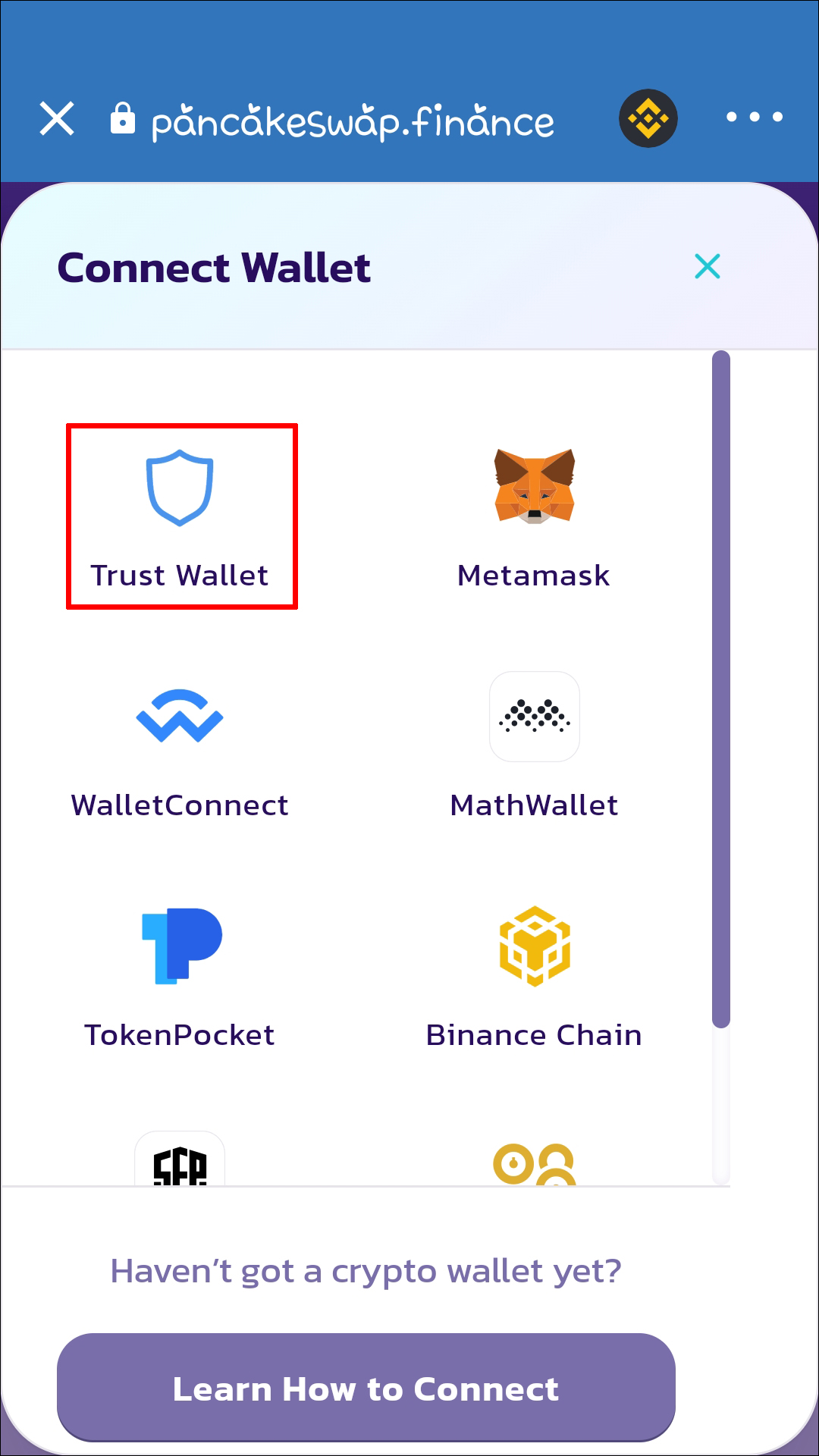Как подключить Trust Wallet к PancakeSwap
Вы ищете способ вывести свое криптовалютное предприятие на новый уровень? Сбор криптоактивов — хорошая отправная точка, но вам также необходимо убедиться, что ваши цифровые активы защищены и безопасно хранятся.
PancakeSwap, удобная децентрализованная биржа в Binance Smart Chain, позволяет пользователям быстро обменивать токены. Trust Wallet позволяет отправлять, получать и хранить биткойны, NFT и многие другие токены, а его система защищает все переводы и снятие средств. Объединение этих двух факторов избавит вас от беспокойства и стресса в вашем криптопроекте и позволит вам полностью сосредоточиться на улучшении своей игры.
Программы для Windows, мобильные приложения, игры - ВСЁ БЕСПЛАТНО, в нашем закрытом телеграмм канале - Подписывайтесь:)
В этом руководстве рассказывается, как подключить Trust Wallet к PancakeSwap независимо от того, используете ли вы ПК, iPhone, iPad или устройство Android.
Как подключить Trust Wallet в PancakeSwap на ПК
С помощью планшета вы можете легко связать свой онлайн-кошелек с PankaceSwap на компьютере. Выполните следующие простые шаги, чтобы подключить свой Trust Wallet к PancakeSwap на вашем ПК:
- Откройте браузер на рабочем столе и посетите официальный сайт PancakeSwap. веб-сайт.

- Нажмите «Подключиться» в правом верхнем углу, затем выберите «Подключение кошелька» из списка поддерживаемых кошельков. QR-код появится во всплывающем окне на экране.

- Запустите приложение Trust Wallet на планшете iOS или Android.

- Перейдите в «Настройки» в нижней части экрана и выберите «Подключение кошелька».

- Отсканируйте QR-код с помощью мобильного устройства.

- В своем мобильном приложении вы получите уведомление о том, что «PancakeSwap хочет подключиться к вашему кошельку». Здесь нажмите «Подключиться».

- Вернитесь в браузер. Посмотрите в правом верхнем углу экрана, чтобы проверить, было ли соединение успешным.

Теперь ваш кошелек должен быть подключен к PancakeSwap на вашем компьютере.
Как подключить Trust Wallet в PancakeSwap на iPhone
Чтобы подключить Trust Wallet к PancakeSwap с помощью устройства iOS, вам необходимо использовать WalletConnect. Функция Mobile Linking позволяет децентрализованному приложению (DApp) работать с вашим криптокошельком. Поскольку DApps работают на системе блокчейна, они должны быть совместимы с вашим кошельком, чтобы вы могли успешно получать доступ к криптовалюте и торговать ею. Apple Store недавно удалил браузер DApp, поэтому WalletConnect имеет неоценимое значение для пользователей iOS.
Вот как его использовать для связи Trust Wallet и PancakeSwap на iPhone:
- Зайдите в свой мобильный браузер и откройте PancakeSwap. веб-сайт.

- Нажмите кнопку «Подключиться» на PancakeSwap, чтобы открыть меню «Подключиться к кошельку».

- Выберите «WalletConnect».

- Просканируйте список и нажмите «Доверять кошельку». Затем нажмите «Открыть», чтобы запустить его.

- Теперь вы увидите экран WalletConnect в приложении Trust Wallet. Выберите «Подключиться», чтобы завершить присоединение кошелька к PancakeSwap.

- Вернитесь в браузер, чтобы подтвердить действие.

Как подключить Trust Wallet в PancakeSwap на iPad
Несмотря на удаление браузера DApp из Apple Store, вы по-прежнему можете использовать версию Trust Wallet для iOS благодаря функции Mobile Linking в WalletConnect. Если вы использовали WalletConnect на iPhone, то знаете, что весь процесс довольно прост. Вот как это сделать:
- Войдите в PankaceSwap через мобильный браузер.

- Выберите «Подключиться» в правом верхнем углу экрана и нажмите «WalletConnect» в списке поддерживаемых кошельков.

- Нажмите «Доверять», затем выберите «Открыть».

- Приложение Trust Wallet перенесет вас на экран WalletConnect. Нажмите «Подключиться» и вернитесь в браузер, чтобы завершить и подтвердить соединение.

Примечание. При использовании браузера Safari на iPad вам необходимо отключить опцию «Запросить веб-сайт для ПК», чтобы оставаться на вкладке для мобильных устройств. Используйте Google Chrome, чтобы напрямую открыть мобильную версию сайта.
Как подключить Trust Wallet в PancakeSwap на Android
Программы для Windows, мобильные приложения, игры - ВСЁ БЕСПЛАТНО, в нашем закрытом телеграмм канале - Подписывайтесь:)
Вы не можете выполнить действия для устройства iOS, чтобы подключить кошелек и PancakeSwap на планшете Android. Вместо того, чтобы полагаться на WalletConnect, вы будете использовать браузер DApp.
Как включить браузер DApp в Trust Wallet на Android
- Запустите приложение Trust Wallet и выберите опцию «Настройки».

- Выберите «Настройки», затем нажмите «Браузер DApp».

- Откроется новая вкладка. Здесь нажмите «Включить браузер DApp».

- Вернитесь на панель управления приложения и убедитесь, что вы включили браузер DApp.

Вторая часть процесса позволит вам использовать кошелек с сайта PancakeSwap на своем планшете. Следуйте этим инструкциям:
- Откройте приложение Trust Wallet, затем нажмите кнопку «DApps» в нижней части экрана.

- Найдите раздел «Популярное» и выберите «PancakeSwap». Иногда вы также можете найти его в разделе «Обмены».

- Вы будете перенаправлены на новую страницу с официальным логотипом PancakeSwap. Здесь нажмите кнопку «Подключиться».

- Откроется сайт PancakeSwap. Нажмите «Подключиться» в правом верхнем углу экрана, затем выберите «Доверительный кошелек» из списка поддерживаемых опций.

Обмен до тех пор, пока не упадешь на любом устройстве
Рост популярности криптовалют заставил многих людей искать безопасное место для хранения своих активов и биржу, которая предоставит им много возможностей для роста. Надежный онлайн-кошелек и универсальная платформа помогут вам идти в ногу с непредсказуемыми тенденциями рынка криптовалют. Поэтому возможность использовать их вместе на любом устройстве имеет важное значение.
Надеемся, это руководство помогло вам узнать, как подключить Trust Wallet к PancakeSwap на ПК, iPad, iPhone или планшете Android. Независимо от предпочитаемого вами устройства, теперь вы сможете без проблем обменивать токены.
Как долго вы пользуетесь Trust Wallet? Какое устройство вы обычно используете для торговли криптовалютой? Дайте нам знать в разделе комментариев ниже.